Comment convertir gratuitement MP4 en MPEG
Bien que MP4 et MPEG soient les normes de compression vidéo numérique, ils fonctionnent différemment. MPEG fait principalement référence à MPEG-1 et MPEG-2, qui sont largement utilisés dans les VCD, DVD, TV numérique / satellite et SVCD, tandis que MP4 est couramment utilisé dans les services de streaming, iTunes Store, les téléphones mobiles, Blu-ray, etc. vous voulez créer un CD ou un DVD à partir de vidéos MP4, la première chose à faire convertir MP4 en MPEG.
Pour convertir MP4 en MPEG, aucune connaissance technique particulière n'est requise. Le processus commence avec le convertisseur MP4 en MPEG.
C'est ce que nous allons découvrir, les 4 meilleurs convertisseurs MP4 en MPEG en ligne et pour ordinateur de bureau avec le guide détaillé.
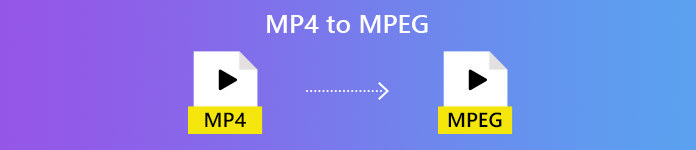
Partie 1. Conversion gratuite de MP4 en MPEG sur le bureau
Les choses se compliquent lorsque vous souhaitez graver des vidéos MP4 sur VCD ou DVD, mais Convertisseur Vidéo Gratuit rendra les choses faciles.
Free Video Converter est le logiciel gratuit pour transformer MP4 en MPEG-1 et MPEG-2. Prenant en charge une longue liste de MP4, MOV, MKV, MTS, M2TS, WMV, AVI, 3GP, M4V, etc., il peut convertir MP4 en MPEG et autres formats vidéo pour créer des DVD, CD, VCD, etc. C'est le logiciel de bureau, que vous pouvez utiliser à la fois sur Windows 10/8/7 et macOS X 10.7 et versions ultérieures.
- Convertissez MP4 en MPEG-1 et MPEG-2 pour DVD et VCD.
- Convertissez d'autres fichiers de compression MPEG-4 sans .mp4.
- Ajoutez un thème d'ouverture et de fin avant de créer un DVD.
- Prend en charge les fichiers MP4 avec divers codec, tels que H.264, H.265, etc.
TéléchargerPour Windows 7 ou version ultérieureTéléchargement sécurisé
TéléchargerPour MacOS 10.7 ou version ultérieureTéléchargement sécurisé
Voici comment commencer.
Étape 1. Ajouter des fichiers MP4
Téléchargez le convertisseur MP4 en MPEG gratuit à partir du lien de téléchargement ci-dessus. Ouvrez ce logiciel après les instructions à l'écran pour l'installer.
Dans l'interface principale, cliquez sur Ajouter des fichiers) pour ajouter le MP4 des dossiers. Ce logiciel prend également en charge la conversion par lots et vous êtes autorisé à ajouter des fichiers MP4 par lots.

Étape 2. Sélectionnez MPEG
Cliquez sur l'option déroulante de Format de sortie, puis vous pouvez faire défiler vers le bas pour trouver tous les formats pris en charge par ce logiciel. Contribution MPEG-1 ou MPEG-2 dans la barre de recherche pour trouver le format MPEG dont vous avez besoin avec l'extension de nom de fichier .mpg.
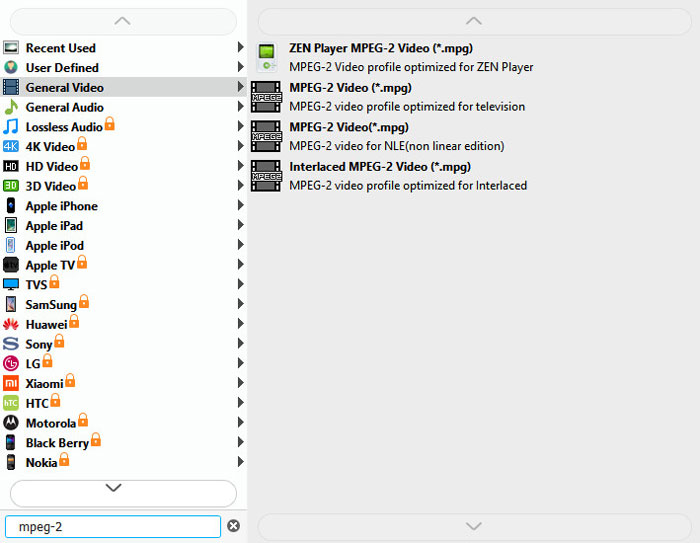
Après avoir choisi le format de sortie MPEG, l'icône des paramètres à côté de la sortie vous permet d'ajuster la résolution vidéo, le codec, le débit binaire, la fréquence d'échantillonnage, etc.
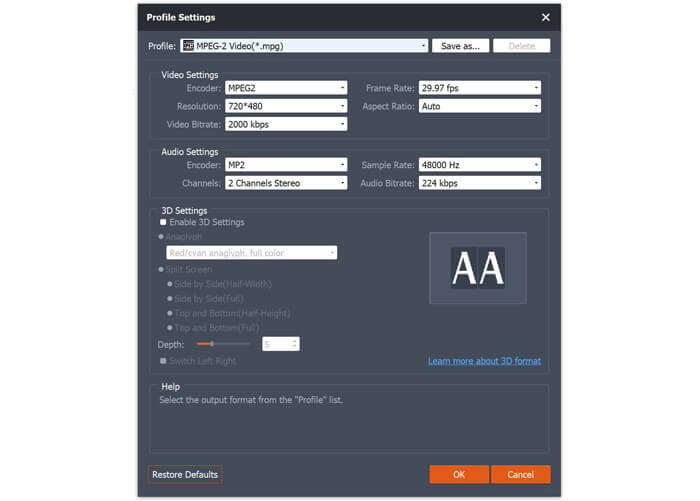
Étape 3. Convertir MP4 en MPEG
Lorsque tout est bien fait, il suffit de cliquer Convertir bouton dans le coin inférieur droit pour commencer à changer MP4 en MPEG.
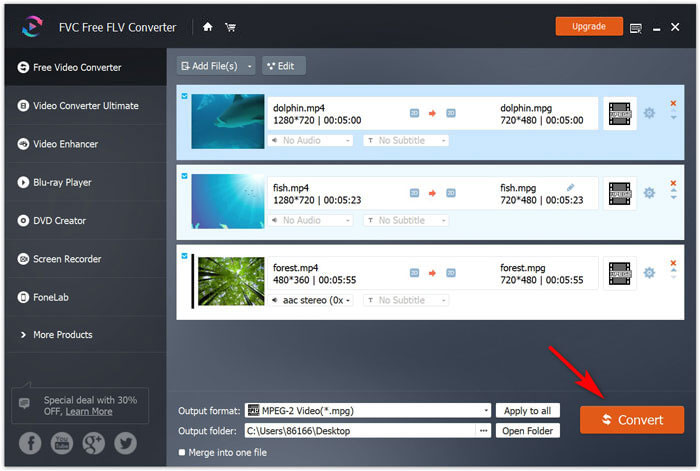
Avant la conversion, le bouton Modifier de l'interface principale vous permet d'ajouter le thème d'ouverture et de fin pour les vidéos MPEG de sortie.
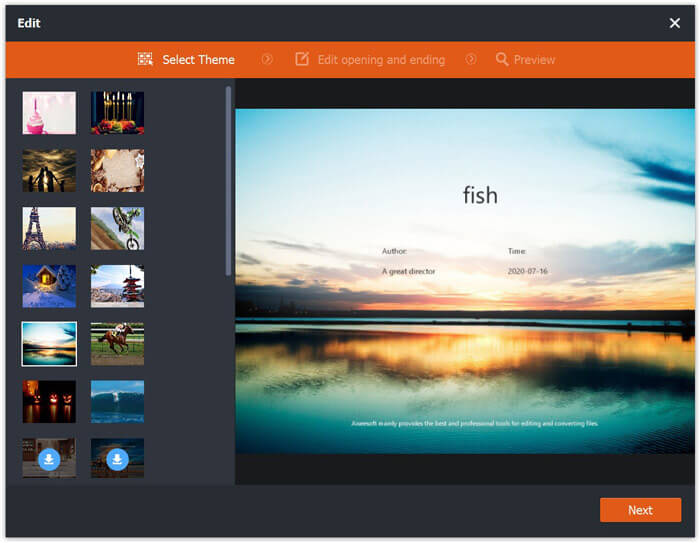
Le bonus supplémentaire de ce logiciel est que vous pouvez convertir MPEG, WMV, AVI, SWF, etc., vers MP4 lorsque vous devez lire des vidéos sur la plupart des appareils.
Partie 2. Conversion gratuite de MP4 en MPEG en ligne (3 façons)
Les solutions en ligne sont d'autres moyens de transformer MP4 en MPEG. Vous devez avoir remarqué que lorsque vous recherchez MP4 en MPEG, les solutions recommandées par Google sont principalement les convertisseurs en ligne.
Nous avons essayé plus de 30 applications de conversion MP4 en MPEG en ligne et avons dressé cette liste des 3 premiers.
Convertio
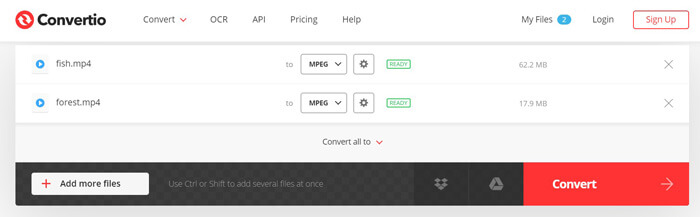
Convertio est le convertisseur MP4 en MPEG en ligne gratuit. Il vous permet de convertir les fichiers MP4 de l'ordinateur local et l'URL en MPEG. La conversion par lots est également prise en charge pour gagner du temps. Les étapes de conversion de MP4 en MPEG sont également faciles en téléchargeant des fichiers, en les convertissant et en les téléchargeant. Vous pouvez télécharger les fichiers MPEG convertis ou copier et coller l'URL pour un téléchargement ultérieur.
Avantages
- Prise en charge de la conversion par lots.
- Convertissez MP4 d'URL en MPEG.
Les inconvénients
- La taille maximale du fichier est de 100 Mo.
ONLINE-CONVERT.COM
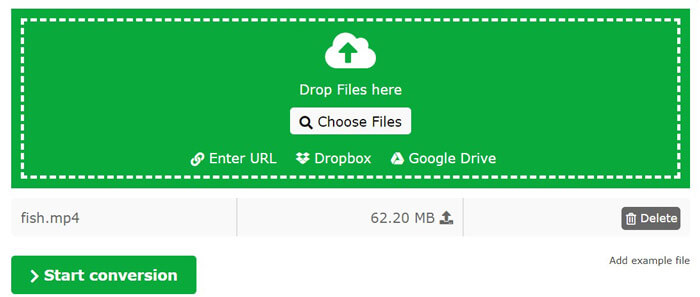
ONLINE-CONVERT.COM est un autre site en ligne gratuit pour changer MP4 en MPEG. Semblable à Convertio, il vous permet de convertir MP4 en MPEG à partir du disque dur local ou de coller directement l'URL. En outre, il offre des contrôles plus personnalisés pour ajuster le fichier MPEG avant la conversion, comme le rapport, la taille de l'écran, le canal, la qualité, etc. En dehors de cela, il offre des outils d'édition simples comme la rotation, la coupe, le recadrage et plus de fonctionnalités.
Avantages
- Convertissez MP4 en ligne en MPEG-1.
- Modifiez les effets et les paramètres MPEG.
Les inconvénients
- Vous devez vous inscrire pour convertir les fichiers MP4.
- La taille maximale du fichier est de 100 Mo.
ACONVERT.COM
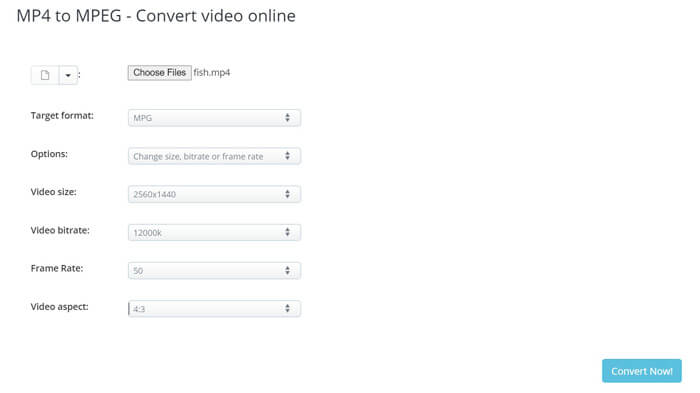
ACONVERT.COM est également le convertisseur gratuit de MP4 en MPG. C'est le logiciel de conversion simple pour transformer MP4 en MPEG en téléchargeant vos fichiers locaux ou en collant l'URL. Ce logiciel propose également d'autres outils d'édition tels que couper, fusionner, faire pivoter, recadrer, etc., pour vous aider à éditer davantage les effets vidéo.
Avantages
- Ajustez les paramètres MPG.
- Conversion par lots de MP4 en MPEG sans limite de taille de fichier.
Les inconvénients
- La vitesse de conversion est lente.
- Échec de la conversion occasionnelle.
Que vous soyez un pro de la technologie ou l'un des types qui ne sont pas très férus de technologie, les étapes de conversion de MP4 en MPEG en ligne sont similaires.
Maintenant, prenons Convertio comme exemple pour montrer les étapes.
Étape 1. Visitez ce convertisseur MP4 en MPEG en ligne via le navigateur de votre ordinateur, cliquez sur Choisir les fichiers et une boîte de dialogue s'ouvre dans laquelle vous devez sélectionner et télécharger les fichiers MP4.
Vous êtes également autorisé à cliquer sur les autres options pour ajouter des fichiers MP4 à partir de Dropbox, Google Drive ou URL.
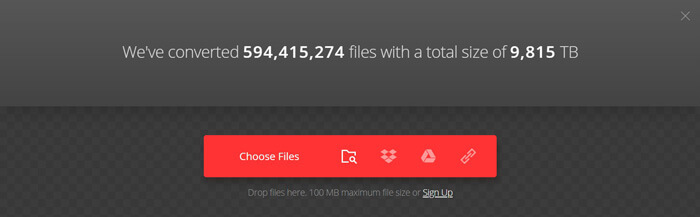
Étape 2. Sélectionnez MPG dans l'option déroulante, puis cliquez sur Convertir et ce convertisseur en ligne commencera à télécharger les fichiers MP4 et à les convertir.
Si vous le souhaitez, cliquez sur l'icône d'engrenage pour régler le codec vidéo, la qualité, la fréquence d'images, etc.
Étape 3. Une fois la conversion terminée, cliquez simplement sur le bouton Télécharger pour les enregistrer sur votre ordinateur.
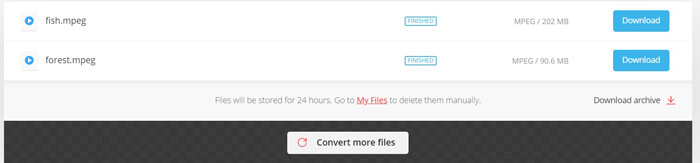
Le convertisseur MP4 en MPEG en ligne gratuit contient de nombreuses publicités et vous devez faire attention à les utiliser.
Partie 3. Lecture supplémentaire de MPEG et MP4
MPEG, abréviation de Moving Picture Experts Group, est le groupe de travail chargé de définir les normes de compression et de transmission audio et vidéo. Les normes MPEG se composent de différentes parties et chaque partie couvre un certain aspect de l'ensemble de la spécification. MPEG-1, MPEG-2, MPEG-3 (fusionné avec MPEG-2) et MPEG-4 sont les principaux éléments de MPEG.
Actuellement, MPEG représente MPEG-1 et MPEG-2.
MP4, également appelé MPEG-4 Part 14, est le format de conteneur multimédia numérique permettant de stocker de la vidéo, de l'audio, des images et des sous-titres. Il est basé sur le format de fichier QuickTime pour prendre en charge les codecs vidéo et audio MPEG-4.
Obtenons une connaissance approfondie de MP4 VS MPEG à partir du tableau ci-dessous.
| traits | MPEG | MP4 |
| Développeur | Groupe d'experts en images animées | Groupe d'experts en images animées |
| Compression | MPEG-1, MPEG-2 | MPEG-4 |
| Les usages | MPEG-1 : CD et DVDMPEG-2 : TV numérique/satellite, SVCD | HD DVD, Blu-ray, iTunes Store, téléphone portable et service de streaming. |
| Extension de nom de fichier | .mpg | .mp4 |
| Haute résolution | HD 720p, HD 1080p | 720p HD, 1080p HD et 4K UHD |
Partie 4. FAQ de MP4 vers MPEG
Le MP4 est-il identique au MPEG-4?
VLC convertit-il MP4 en MPEG?
Le convertisseur MP4 en MPEG en ligne a-t-il un filigrane?
Conclusion
Bien que MP4 soit largement accepté par de nombreux appareils, vous devez convertir MP4 en MPEG pendant que vous souhaitez créer un VCD ou un DVD. Cet article partage les 4 meilleurs convertisseurs pour vous aider à transcoder MP4 en MPEG en ligne et sur un ordinateur Windows / Mac. Pour convertir gratuitement MP4 en MPEG, tous peuvent le faire, mais seul Free Video Converter peut convertir gratuitement MP4 en MPEG sans filigrane.
Quelle est votre méthode préférée?
Faites-moi savoir en laissant vos commentaires ci-dessous.



 Video Converter Ultimate
Video Converter Ultimate Enregistreur d'écran
Enregistreur d'écran



